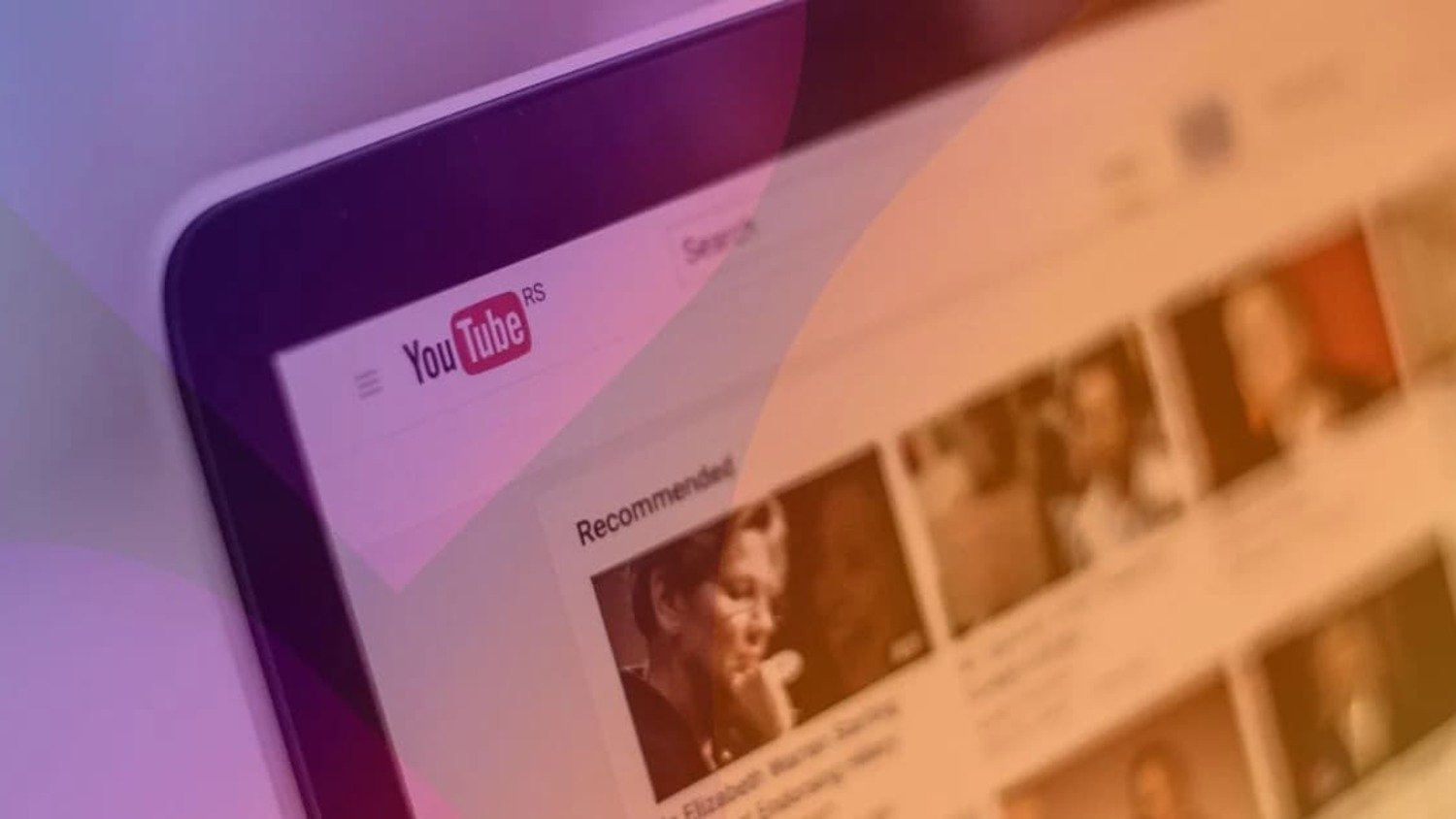Как автоматически запускать музыку после выключения будильника на Айфоне
Согласитесь, что самый удобный способ проснуться вовремя утром — это завести будильник на смартфоне. С учетом того, что практически у каждого есть в использовании личный телефон, то популярность классических будильников стала сходить на нет. Особенно пользователей радует возможность установить собственную мелодию на сигнал будильника. Но, как говорят уже опытные пользователи, делать этого нельзя ни в коем случае. Особенно если вы обычно достаточно тяжело просыпаетесь по утрам. Скорее всего, ваша любимая песня превратится в самую ненавистную через несколько срабатываний.
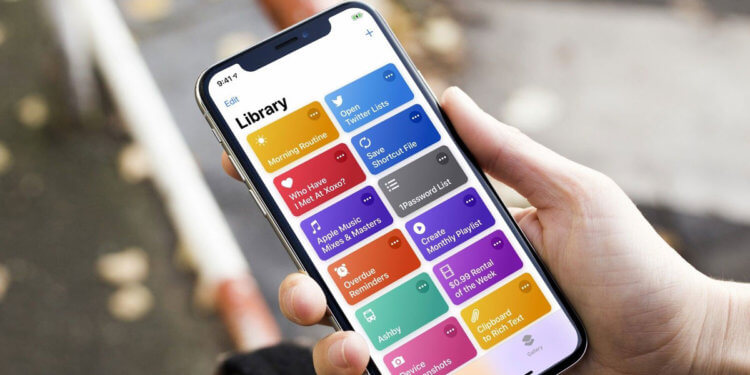
В приложении “Команды” можно создать очень много интересных автоматизаций, которые значительно упростят вам жизнь.
❗️ЕЩЕ БОЛЬШЕ СТАТЕЙ ОБ APPLE ИЩИТЕ В НАШЕМ ЯНДЕКС.ДЗЕНЕ СОВЕРШЕННО БЕСПЛАТНО
Но что, если сигнал будильника останется стандартным, а ваш плейлист начнет играть сразу после того, как вы его отключите? Этот вариант видится более перспективным. С учетом того, что у многих дома есть беспроводные колонки, и Айфон автоматически к ним подключается, то музыка начнет играть сразу из них. Нашли отличную команду для iPhone и iPad, которая будет автоматически запускать ваши любимые треки после отключения будильника.
Как сделать команду на Айфоне
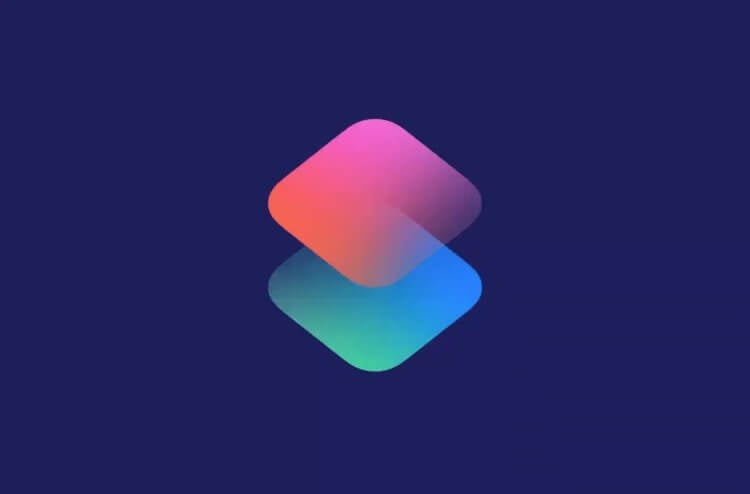
Если вы никогда не пользовались командами, то обязательно скачайте эту программу и попробуйте ее в действии.
Как вы уже поняли, подобную настройку не получится найти в меню или параметрах самого будильника. Для этого необходимо приложение “Команды”. Если вы никогда раньше им не пользовались, в двух словах напомню его возможности. Это фирменная программа Apple, которая позволяет с помощью комбинации коротких действий задавать собственные быстрые команды. Например, можно настроить ярлык для полного отключения Wi-Fi без необходимости заходить в настройки. Или лично я пользовался командой, которая включала авиарежим и запускала Wi-Fi когда я приходил домой, а Айфон принимал звонки с помощью VoWiFi, что позволяло экономить заряд батареи.
И это только несколько примеров того, как можно использовать возможности этого приложения. На самом деле потенциал у программы огромный, особенно с учетом того, что можно создавать автоматизации, которые будут запускаться по времени или по местоположению. Именно одной из таких быстрых команд мы и воспользуемся.
❗️ПОДПИШИСЬ НА НАШ ЧАТИК В ТЕЛЕГРАМЕ. ТАМ ТЕБЕ ОТВЕТЯТ НА ЛЮБЫЕ ВОПРОСЫ
Чтобы Айфон автоматически запускал музыку сразу после отключения будильника, сделайте следующее:
- Создайте плейлист с любимой музыкой в приложении “Музыка”.
- Загрузите приложение “Команды” из App Store и откройте его.
- Перейдите на вкладку “Автоматизация”.
- Выберите “Создать автоматизацию для себя” или, если вы ранее создавали автоматизации, просто нажмите на “+”.
- В появившемся списке выберите “Будильник”.
- В открывшемся окне поставьте отметку на “Остановлен”.
- В блоке “Будильники” задайте условия, при котором музыка будет воспроизводиться.
- Если выбран “Любой”, то музыка начнет воспроизводиться после отключения любого будильника.
- “Пробуждение” воспроизведет музыку после отключение утреннего будильника.
- При выборе “Существующий” необходимо будет назначить конкретный будильник из сохраненных, после которого запустится музыка.
- Советую использовать вариант “Существующий”, чтобы точно знать, после какого будильника будет запущена музыка. При этом можно отметить не один, а несколько будильников.
- Нажмите “Далее” для перехода к экрану настройки запускаемого действия.
- Выберите “Воспроизвести музыку”.
- В верхней части экрана появится окошко с надписью “Воспроизвести “Музыка”.
- Нажмите на слово “Музыка” и выберите созданный на самом первом шаге плейлист.
- Перейдите на следующую страницу с помощью кнопки “Далее”.
- Отключите переключатель “Спрашивать до запуска”. Если этого не сделать, то команда будет ждать от вас подтверждения активации после того, как вы отключите будильник.
- Нажмите “Готово”.
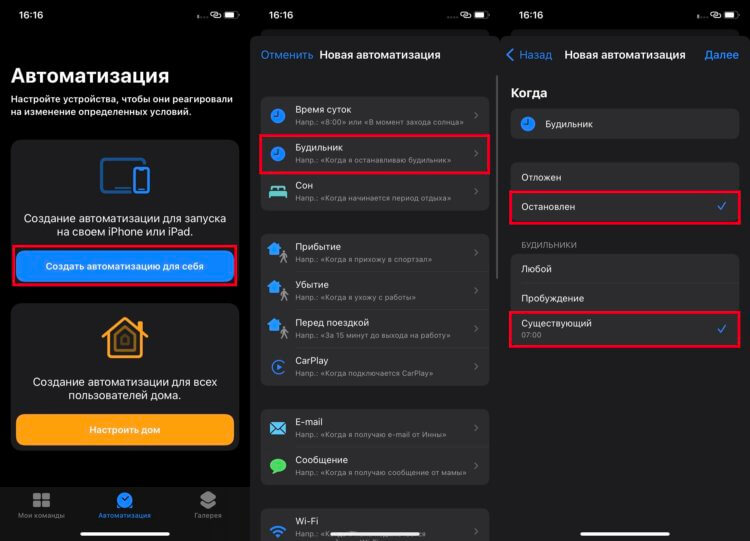
Любую автоматизацию очень легко настроить. Главное — разобраться во всех шагах.
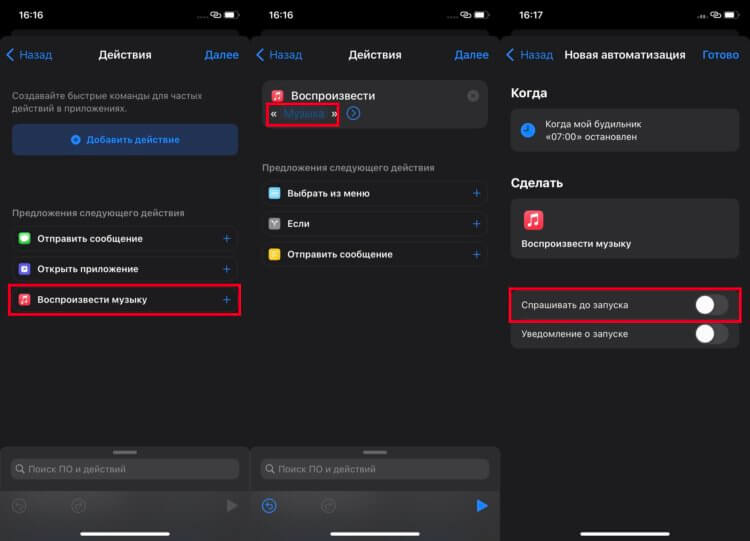
Можно совместно с включением музыки настроить отправку сообщения.
Теперь, как только вы отключите выбранный будильник, автоматически начнется воспроизведение музыки. Обратите внимание, что звук пойдет через источник, заданный по умолчанию. То есть если Айфон подключен к колонкам через Bluetooth, то именно из них и пойдет звук. К сожалению, нельзя настроить воспроизведение из Яндекс Музыки.
❗️ПОДПИСЫВАЙСЯ НА ТЕЛЕГРАМ-КАНАЛ СУНДУК АЛИБАБЫ, ЧТОБЫ ПОКУПАТЬ ТОЛЬКО ЛУЧШИЕ ТОВАРЫ С АЛИЭКСПРЕСС
Самое интересное, что не обязательно привязывать команду к выключению будильника. Возможно, вы часто откладываете его, и в такой ситуации музыка могла бы помочь вам проснуться. Тогда в самом начала настройки автоматизации просто установите отметку не на “Остановлен”, а на “Отложен”.
Как отключить музыку на Айфоне
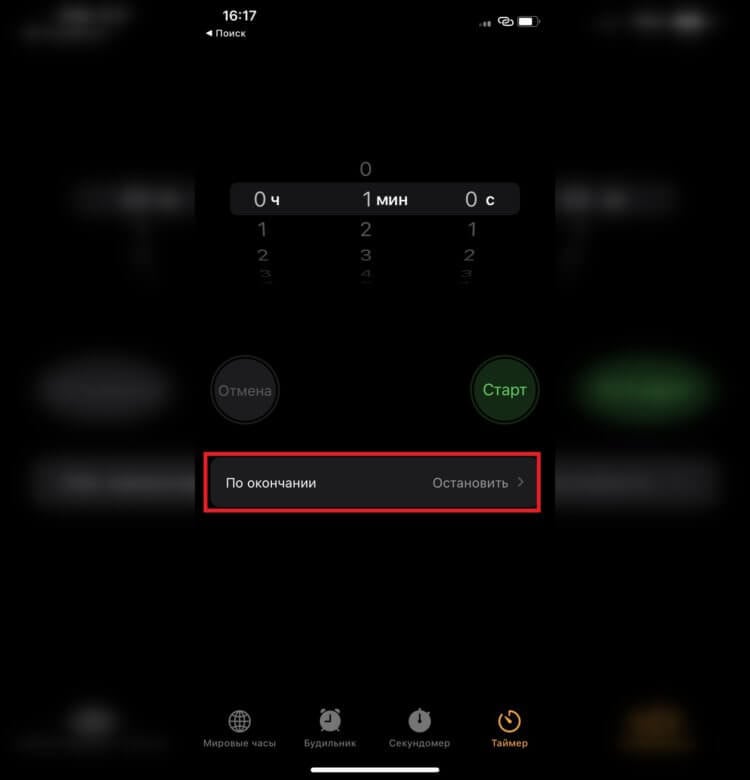
Главное, если вы часто пользуетесь таймером, не забудьте вернуть звук окончания. Иначе можете пропустить что-нибудь важное.
Но это не все хитрости, которые на Айфоне можно применить к воспроизведению музыки. Многие не знают, что можно остановить воспроизведение строго по таймеру. Например, если вы чувствуете, что можете уснуть, то просто установите таймер, и по истечении заданного времени операционная система сама отключит воспроизведение. Для этого необходимо:
- Зайти в приложение “Часы”.
- Перейти на вкладку “Таймер”.
- Задать необходимое количество времени.
- В окошке “По окончании” поставить отметку на “Остановить”.
- Нажать кнопку “Старт”.
❗️ПОДПИШИСЬ НА НАШ ПУЛЬС. БУДЕШЬ УЗНАВАТЬ ВСЕ НОВОЕ САМЫМ ПЕРВЫМ
После этого можете смело запускать воспроизведение и не бояться, что музыка будет играть всю ночь. Таймер все сделает за вас. Обратите внимание, что все эти действия актуальны и для планшетов Apple. Ведь на них тоже есть и будильник, и таймер.